 软件星级:3分
软件星级:3分
WondershareUniConverter的是一款视频格式转换器,用户可以使用这款软件将某种格式的视频文件转换为自己所需要的格式,非常的方便,需要的朋友欢迎来巴士下载站WWW.11684.COM下载试用。
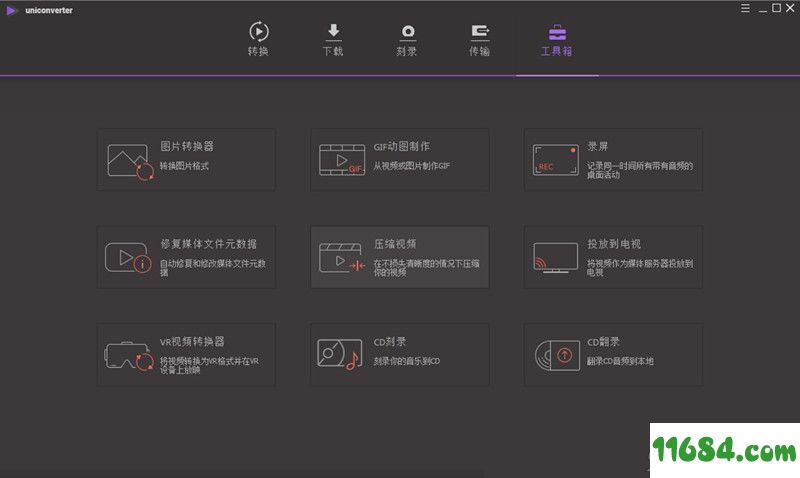
1,双击安装主程序安装包Wondershare UniConverter中文破解版 ;
2,UniConverter 中文破解版安装完成后关闭掉软件彻底退出程序;
3,将Crack文件夹里的破解补丁拷贝到软件安装目录运行Patch修补;
4,Wondershare UniConverter 破解成功尽情的使用吧;
图片格式转换
转换和编辑JPG,PNG等图片
GIF制作
用视频或照片制作GIF动图
元数据修复
自动修复音视频元数据信息
VR视频转换
VR视频转换,2D变3D
DVD转换成视频
将DVD视频转换成MP4, MOV等常用格式
CD刻录
将本地音乐刻录至CD碟片上
DVD拷贝(仅Mac)
直接将DVD拷贝成ISO或DVD文件夹

将视频转换为任何格式
WondershareUniConverter(最初是WondershareVideoConverterUltimate)使您可以将视频从一种格式转换为另一种格式。启动软件后,您可以按照以下步骤完成任务。
一、添加视频。
在开始之前,您需要将视频添加到WondershareUniConverter。
1.转到“转换”部分的“转换”选项卡,然后单击左上角的“添加文件”按钮。
2.将打开“文件资源管理器”对话框,您可以从中选择要转换的文件。
3.单击“打开”按钮添加文件。详细了解如何添加媒体文件>
二、选择输出格式。
解决方案1:将所有视频转换为一种格式
1.单击倒三角形图标窗口右上角的下拉图标,进入输出格式的下拉列表。
2.单击“视频”选项卡,进入列出所有视频输出格式的界面。
3.选择文件的输出格式,例如MOV。
4.格式右侧显示预设列表。在这里,您可以选择没有指定分辨率的预设,默认情况下使用原始分辨率进行转换,或者为文件选择不同的分辨率,然后双击它。然后,所选输出格式将显示在“转换”窗口的右侧。
解决方案2:将视频转换为不同的格式
1.单击倒三角形图标下面视频旁边的下拉图标,进入输出格式的下拉列表。
2.单击“视频”选项卡,进入显示所有视频输出格式的界面。
3.选择文件的输出格式,例如MOV。
4.格式右侧显示预设列表。在这里,您可以选择没有指定分辨率的预设,默认情况下使用原始分辨率进行转换,或者为文件选择不同的分辨率,然后双击它。然后,所选输出格式将显示在“转换”窗口的右侧。
5.循环到上述步骤(步骤1到步骤4)以设置其他视频的输出格式。
三、编辑媒体文件(可选)。
如果要在转换前编辑文件,可以单击下面列出的三个按钮之一来编辑视频。
1.修剪你的视频。
2.裁剪视频。
3.应用效果,添加水印,添加字幕,调整视频的音量。
四、转换媒体文件。
最后,单击右下角的“全部转换”按钮开始处理文件。或者,您可以点击每个视频右侧的转换按钮,逐个转换相关视频。
提示:您可以打开开关高速转换以加快转换速度。
五、找到转换后的视频。
方法1:
转换完成后,您可以点击文件夹图标主界面底部的文件夹图标以打开输出文件夹。
在目标文件夹中查找转换后的视频
提示:您可以通过单击倒三角形并浏览目标文件夹直接在主界面底部更改输出文件夹。
方法2:
1.转换完成后,在“已转换”选项卡中查找已转换的文件。
2.单击文件夹图标文件夹图标以打开输出文件夹,您可以在其中找到转换后的视频。
查找转换的媒体文件
提示:您可以通过单击“菜单”>“首选项”>“位置”来更改输出文件夹,以进入“位置”选项卡并更改路径。